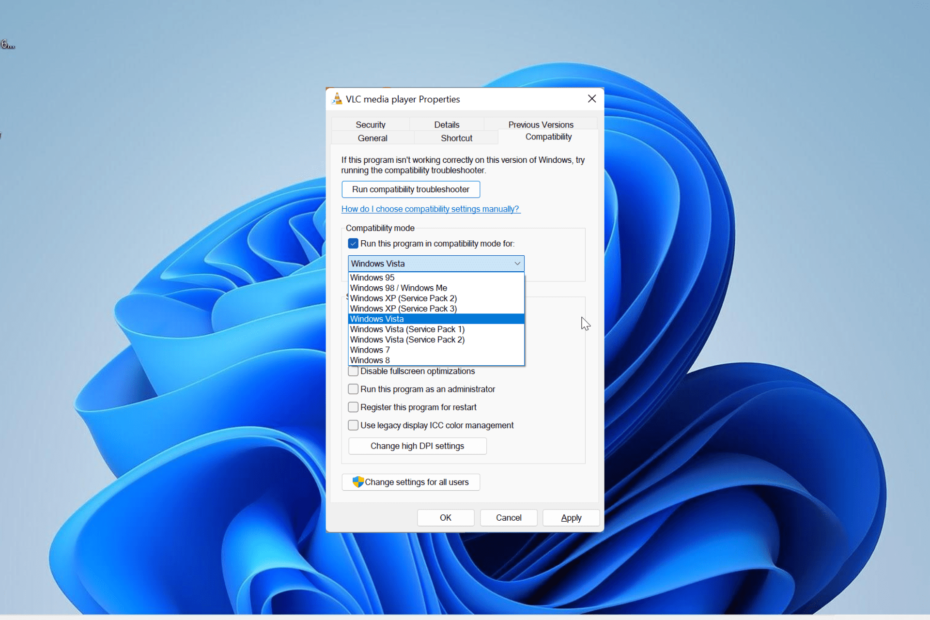Промяната на номера на вашия монитор е толкова лесна, колкото в ръководството по-долу
- Множество монитори, включени към вашия компютър, могат да имат малки проблеми.
- Ако искате да смените реда/идентичността на монитора, можете да го направите от приложението Настройки.
- Процесът е лесен и ще отнеме само няколко минути от времето ви.
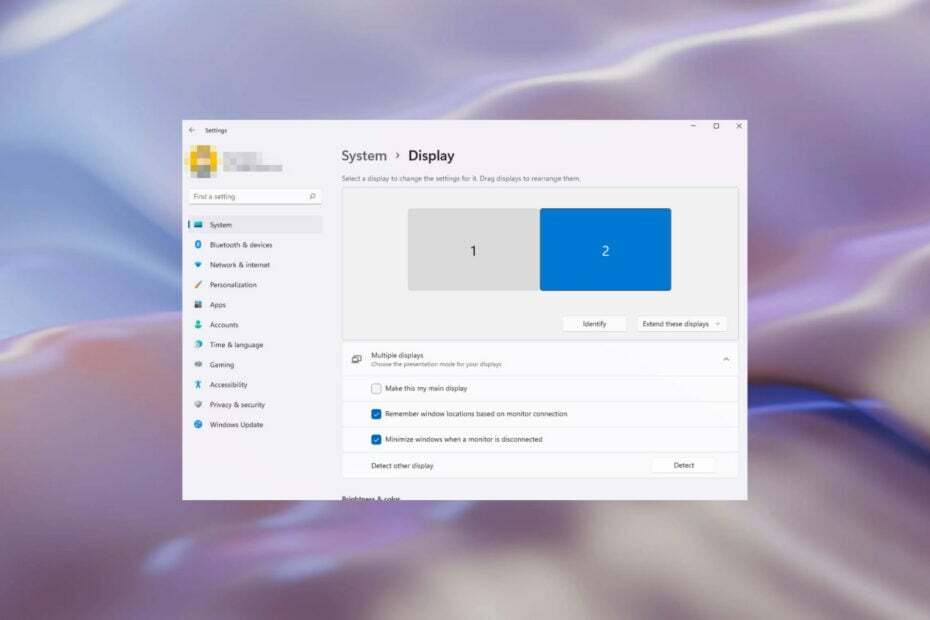
хИНСТАЛИРАЙТЕ КАТО КЛИКНЕТЕ ВЪРХУ ИЗТЕГЛЯНЕ НА ФАЙЛА
Този софтуер ще поправи често срещани компютърни грешки, ще ви предпази от загуба на файлове, зловреден софтуер, хардуерен срив и ще оптимизира вашия компютър за максимална производителност. Коригирайте проблемите с компютъра и премахнете вирусите сега в 3 лесни стъпки:
- Изтеглете Restoro PC Repair Tool който идва с патентовани технологии (наличен патент тук).
- Кликнете Започни сканиране за да намерите проблеми с Windows, които може да причиняват проблеми с компютъра.
- Кликнете Поправи всичко за отстраняване на проблеми, засягащи сигурността и производителността на вашия компютър.
- Restoro е изтеглен от 0 читатели този месец.
Когато имате няколко монитора, свързани към вашия компютър с Windows 11 и изберете Разширете тезидисплеи опция, системата автоматично ще избере реда на показване по подразбиране.
Въпреки това, може би искате да го превключите и да използвате най-добрия монитор като монитор по подразбиране, поради което сме подготвили това просто ръководство.
Говорейки за монитори, ние също можем да ви научим как сменете основния монитор или как можете дублиране на три монитора на компютри с Windows 10.
Защо трябва да променя номера на монитора в настройките на дисплея на Windows?
Това не е нещо, което трябва да направите. Въпреки това, ако сте закупили нов, по-добър монитор, може да искате да го направите основен.
Може да има много причини, които биха ви накарали да промените номера/идентификацията на вашия дисплей в настройките на дисплея на Windows, така че ние сме на път да ви покажем как.
Преминете през стъпките по-долу и ще ви е лесно да изпълните тази задача. Не забравяйте да бъдете търпеливи и да не бързате.
Освен това има отделно ръководство за онези ситуации, в които вашият външен монитор не се открива след товасън, само в случай, че имате нужда. Така че, ако се опитвате да разберете как да промените номера на монитора в настройките на дисплея, ето всичко, което трябва да знаете.
Как мога да променя номера/идентичността на монитора в настройките на дисплея на Windows?
ЗАБЕЛЕЖКА
Не можете да промените номера на монитора в Windows, но можете лесно да ги идентифицирате и да зададете предпочитания монитор като основен дисплей. Този раздел илюстрира процеса.
1. НатиснетеПечеля+азвлизамНастройки.
2. Изберете Система раздела, след което щракнете върху Дисплей.
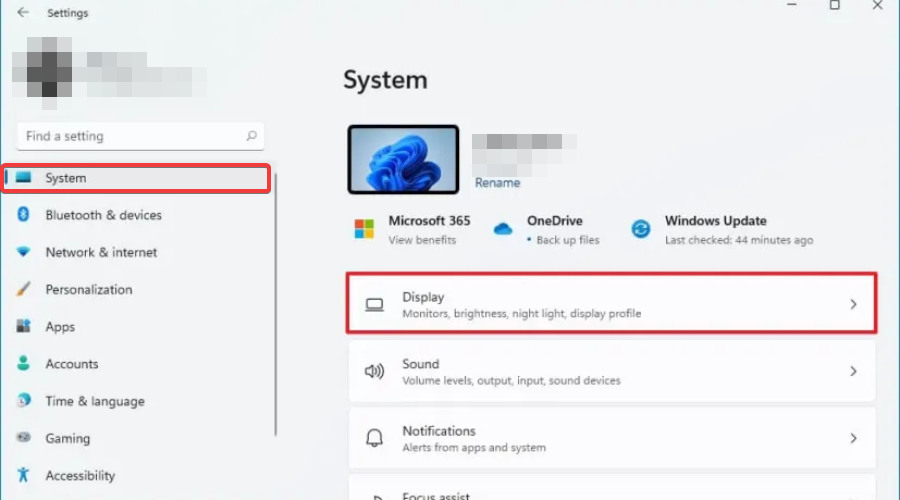
3. Кликнете върху Идентифицирайте за показване на число на всеки екран, за да се определи кой екран е основен и кой вторичен.
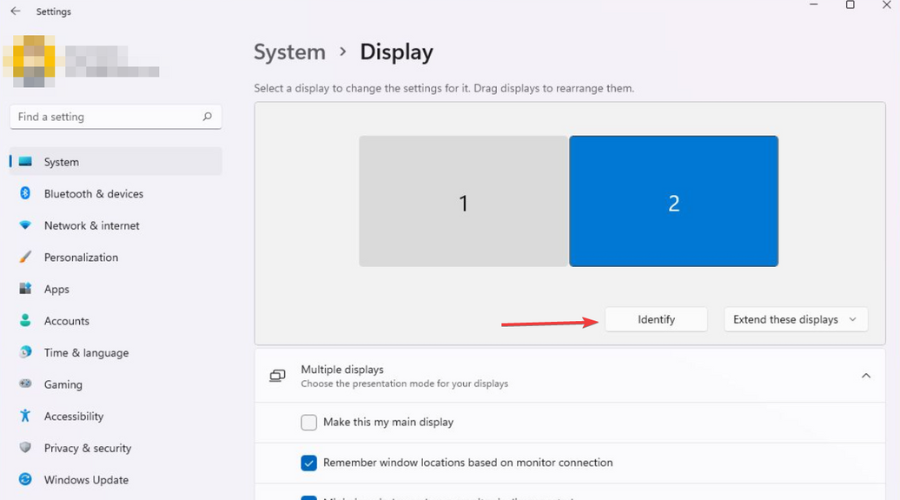
4. Сега щракнете върху номера на екрана, който искате да направите основен.
5. дxpand Множество дисплеи и след това поставете отметка в квадратчето до Направете това моят основен дисплей.

Промяната на идентичността на номера на вашия монитор може да се направи много лесно от вградените настройки на вашия компютър. Всичко, което трябва да направите, е да отидете до настройките на дисплея и след това да промените нещата, както искате.
Това е всичко, което трябва да направите, когато искате да промените номера на монитора или да зададете предпочитания като основен в Windows. Разбира се, процесът е един и същ, независимо от това колко монитора сте включили към вашия компютър, така че можете да бъдете сигурни, че сте покрити.
- Net Helpmsg 2186: Услугата не отговаря [Коригиране]
- Как бързо да нулирате вашия графичен процесор с клавишна комбинация/бърза клавишна комбинация
- Обединете C и D устройство в Windows 11: Как да го направите в 3 стъпки
- Как да възстановите изтрити лепкави бележки в Windows 11
- NET HELPMSG 2221: Как да нулирате правата на администратор
Ако се чудите как да промените идентификационния номер на монитора в Windows 11, няма начин да направите това. Но винаги можете да зададете някой от свързаните монитори като основен.
Някои потребители също питат защо основният ми монитор е номер 2 в Windows 10? Това е така, защото Windows автоматично присвоява номера на монитори. За да бъде ясно, номерът на монитора няма значение, но има значение тяхното разположение и основният дисплей.
Ако имате нужда от допълнителна помощ, винаги сте добре дошли да се отбиете и да изберете нашия мозък за какъвто и да е отговор, който търсите. Преди да тръгнете, проверете някои бързи трикове за коригирайте проблеми с дисплея в Windows.
Това ръководство беше ли полезно за вас? Не забравяйте да коментирате в специалния раздел по-долу и да споделите своите мисли и мнения.
Все още имате проблеми? Коригирайте ги с този инструмент:
СПОНСОРИРАНА
Ако съветите по-горе не са разрешили проблема ви, вашият компютър може да има по-сериозни проблеми с Windows. Препоръчваме изтегляне на този инструмент за поправка на компютър (оценен като страхотен на TrustPilot.com), за да се справите лесно с тях. След инсталирането просто щракнете върху Започни сканиране и след това натиснете Поправи всичко.
![Нулирайте всички аудио настройки на Windows 11 [Бързи стъпки]](/f/16fb7af895608408a6e5d7d965072986.jpg?width=300&height=460)
![Включване или изключване на Focus Assist в Windows 11 [Лесни стъпки]](/f/3eaf9a4a7a79cea7888312eb73e9c2a0.png?width=300&height=460)